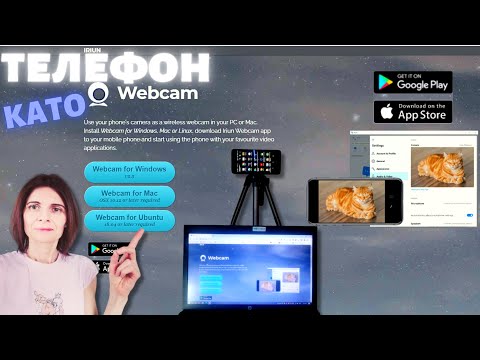Промяната на разстоянието между редовете или абзаците в един документ не е нещо, което може да е необходимо да правите много често. Но тъй като всеки, който е трябвало да се обърне в хартия с задължително двойно разстояние, знае, може да е разликата между преминаване и неуспех. Извън колеж, все още може да се изправите пред насоки за отсечки от страна на работодатели, клиенти или издатели. И дори във вашите собствени документи, правилното разстояние може да направи документа ви по-четлив или да подчертае части от документите, на които искате вашите читатели да се фокусират. Ако разстоянието по подразбиране в Word не съвпада с теб, Word прави лесно да се промени.
Какво представлява разстоянието между линиите и абзаците?

И странно, както звучи най-напред, се прилагат както разстоянието между редовете, така и параграфите на нивото на параграфа. Разделянето на редовете контролира разпределянето на всички линии на абзаца. Разстоянието между буквите контролира колко пространство идва преди и след параграф.
В Word дублирането на редовете най-често се измерва в кратни стойности независимо от размера на шрифта, който се използва в параграфа. Например, да речем, че използвате 12-градусов шрифт за текста в параграфа. Ако изберете едноредово разстояние, интервалът между редовете ще бъде 12 точки. Ако изберете двойно отстояние, това интервал между линиите ще бъде 24 точки. Ако обаче искате да прецизирате нещата, можете също така да зададете точен размер на точките, които да използвате.
Параграфите работят малко по-различно. По подразбиране Word добавя осем точки от интервал след параграф и без допълнително място преди параграф, и можете да промените и двете от тези стойности, колкото искате.
Нека да разгледаме по-отблизо как да направите всичко това.
Използвайте Бързи настройки за лесни промени
Word има някои общи предварително зададени опции, от които можете да избирате. Не забравяйте, че разстоянието между редовете и параграфите се прилага и на нивото на параграфа. Ако поставите точката за вмъкване в параграф, ще промените нещата за този параграф. Ако изберете текст от няколко абзаца, ще промените нещата за всички тези параграфи.
Изберете всички параграфи, които искате да промените (или поставете точката за вмъкване някъде в един абзац, който искате да промените). В раздела "Начална страница" кликнете върху бутона "Намиране на линия и абзац".


Разделянето на раздели само ви позволява да добавите или премахнете предварително зададени разстояния преди параграф или след параграф. И това е странно по начина, по който работи. Ако понастоящем нямате разстояние преди или след параграф, в менюто се показват команди за добавяне на интервал и в двете места (както е показано в предишното изображение). Ако добавите интервал на едно място, тази команда се променя, за да можете да премахнете това разстояние.

Тези предварителни настройки работят достатъчно добре, за да променят няколко параграфи. Но какво, ако искате да промените разстоянието на целия документ? Можете да изберете всичко (Ctrl + A) и след това да използвате същите команди, но има някои по-добри предварителни настройки, ако искате да промените целия документ.
Използвайте допълнителни предварително зададени разстояния за целия си документ
Превключете към раздела "Дизайн" и след това кликнете върху бутона "Разположение на абзаците".





Направете фин контрол върху параметъра и разстоянието между редовете
Ако искате малко повече финес от която и да е от тези предварителни настройки, ние покрихме оферта, имате още една опция (в края на краищата това е Word).
Първо, поставете точката за вмъкване в параграфа, която искате да промените (или изберете няколко абзаца или целия документ с Ctrl + A). В раздела "Начало" кликнете върху малката стрелка в долния десен ъгъл на групата "Арабия".


Вдясно в тази секция, падащото меню "Линия за разполагане" ви позволява да изберете всички същите настройки за прозореца, които разгледахме преди, заедно с някои други опции.

- Поне: Тази опция ви позволява да зададете минимален размер на точките, който да се използва за разредка между редовете и е полезен само при много специфични обстоятелства. Например, да речем, че имате един ред в параграф, който по някаква причина използва по-малък размер на шрифта от другите редове. Обикновените опции за разстояния може да направят това да изглежда странно. Изборът на минимално разстояние може да помогне.
- Точно: Тази опция ви позволява да зададете точен размер на точки, който да се използва между линиите на избраните параграфи.
- Многократни: Тези опции ви позволяват да наберете конкретен брой, който да използвате за разстояние. Например, ако 1.5 разстояние изглежда твърде стегнато и 2.0 изглежда твърде широко, може да опитате нещо като 1.75.
Между тези три опции имате пълен контрол над цялото разстояние между документите, така че сега можете уверено да удвоите пространството на този термин или да уошите колегите си с отлично форматиран отчет.